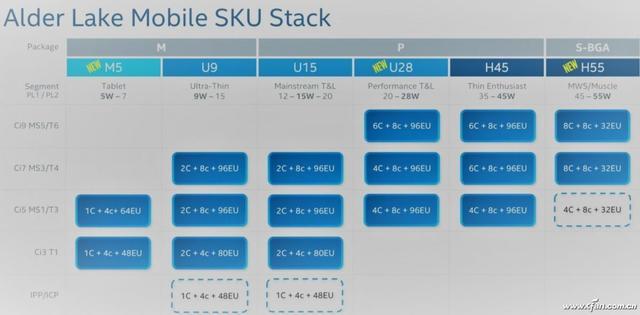gif 录制工具(Gif123-绿色开源免费的GIF动图录制小工具)
虾技派 - 专注分享好玩实用的软件应用与经验技巧
我们平常使用电脑手机工作生活时,常常会用到GIF动画图片,比如GIF动画表情图片,或者自媒体写作时,用来演示某个功能或场景,GIF动图都是非常好的方式,因此我们需要一款好用的GIF动图录制制作软件。
虾技派给大家分享一款好用的GIF动图录制工具,重点是免费完全的,它就是仅有890KB的 “Gif123”

Gif123是绿色软件不用安装,下载后直接打开就能使用,软件界面非常简单,运行后,就是一个录制窗口,可以随意拖动大小,左上角一共只有3个操作按钮:录制、预览、复制,非常方便,录制完成后可以一键复制GIF图像,用于直接粘帖到其它地方,比如自媒体发布编辑器中,免去了先保存到电脑再上传的麻烦步骤,这也是虾技派比较喜欢这款工具的原因之一。
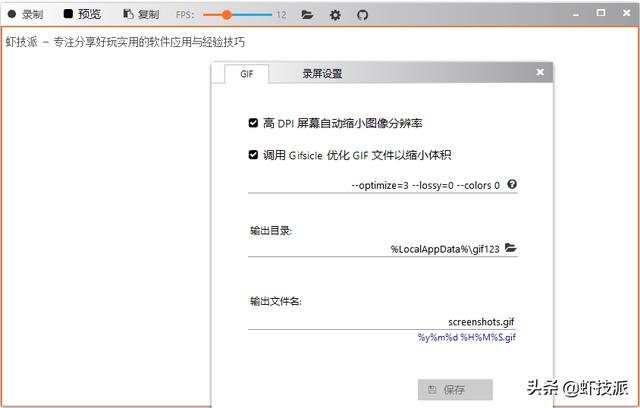
并且很多软件复制的GIF图片粘帖到一些地方会出现无效图像,变成一帧静态图片,提示服务器上传出错等错误问题,而GIF123复制的GIF格式有良好的兼容性,虾技派测试录制的GIF动图一键复制直接粘帖到微信发给好友正常。
Gif123还可以调整每秒的最大帧数,帧数越少GIF的图像体积越小,但同时可以流畅性更差一些,并且录制完成后自动调用Gifsicle压缩GIF图像的体积。

Gif123能在GIF格式有限的颜色限制下显著的提升画质,使得画质更清晰。并且支持在高分屏下自动压缩至正常分辨率,这也是Gif123 特有的功能之一。
Gif123还支持录制鼠标轨迹,可以调整鼠标指针大小,可设置显示指针高亮光圈功能,可跟随鼠标移动,鼠标单击时可以显示动画光圈,这对于录制教程动画非常重要。

Gif123不仅支持直接录制GIF动图,还支持将拖动一个或多个JPG\PNG\BMP等图片到Gif123窗口工具栏自动转换为GIF文件,也可以将其它GIF动画拖进来进行预览。

预览时可以在设置中修改Gifsicle压缩参数,用于控制生成的GIF动图体积大小。
最小化Gif123软件窗口后,还可以直接使用快捷键来快速显示录制选择框,如下图所示:

默认的压缩参数是:--optimize=3 --lossy=0 --colors 0–optimize 可设置优化级别为 1 到 3 ,3为最高级别。–colors 非 0 时会移除局部调色板并限制全部帧的总颜色数,256 为最大值 ,这个值越小,生成的 GIF 就越小。–lossy 的值为非 0 时允许有损压缩,可以设为 0 ~ 100,一般可指定为 0 或 20 ,注意 lossy 压缩非常慢。注意不同的 GIF 适用的压缩参数可能是不同的。建议在预览时实时调整压缩参数看效果
最后的话Gif123工具的最大优势是轻小快,用于录制一些短小的自动循环播放的小动图很适合,但如果你需要长时间,大界面,更高质量,甚至需要添加文字等后期特效的需求,就不适合了,应该选用更专业的视频录制制作软件。
软件下载百度搜索或者私信我获取下载地址!
,免责声明:本文仅代表文章作者的个人观点,与本站无关。其原创性、真实性以及文中陈述文字和内容未经本站证实,对本文以及其中全部或者部分内容文字的真实性、完整性和原创性本站不作任何保证或承诺,请读者仅作参考,并自行核实相关内容。文章投诉邮箱:anhduc.ph@yahoo.com